文章詳情頁
電腦休眠后自動斷網是什么原因 Win10電腦休眠后斷網解決方法
瀏覽:99日期:2022-06-22 15:13:14
電腦休眠后自動斷網是什么原因?win10電腦休眠后斷網解決方法,不知道小伙伴有么有遇到過休眠后再打開電腦,一直連不上網絡的情況,那怎么實現在休眠的時候電腦的網絡一直保持著連接狀態呢?有需要的趕快來看看吧。
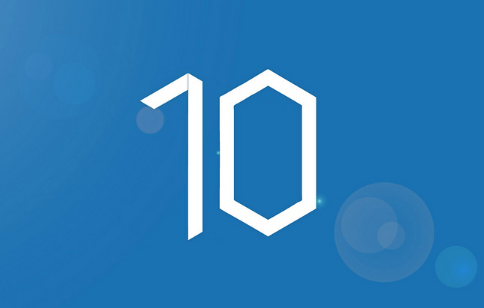
1、我們進入電腦桌面后,點擊左下角的win按鈕,點擊設置。
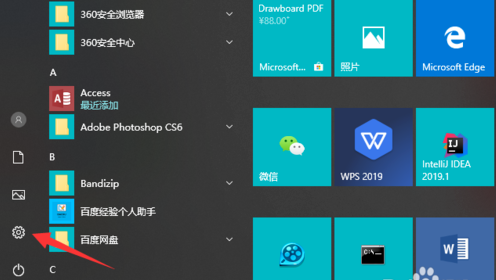
2、進入控制面板后,我們點擊“系統”。
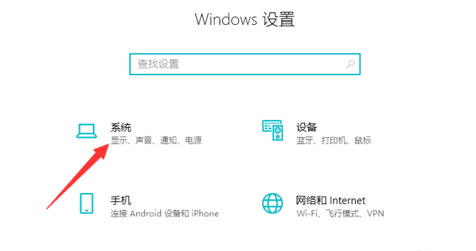
3、在左側菜單中,我們會看到有一個“電源和睡眠”,我們點擊。
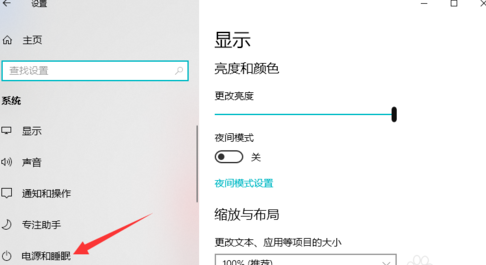
4、這時我們看到有一個“屏幕”和“電源”模塊,因為小編演示的筆記本電腦。
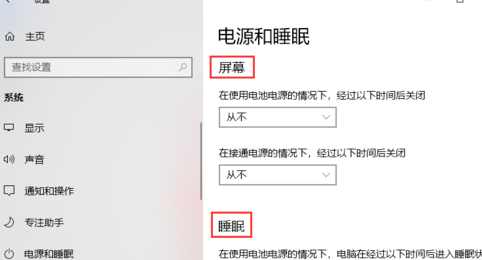
5、我們只需要將這幾個模塊都設置為從不,這樣就可以做不到睡眠不斷網啦!
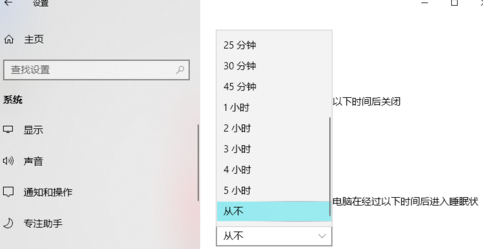
6、進入控制面板的方式,我們還可能通過桌面右擊點擊“顯示設置”進行操作。
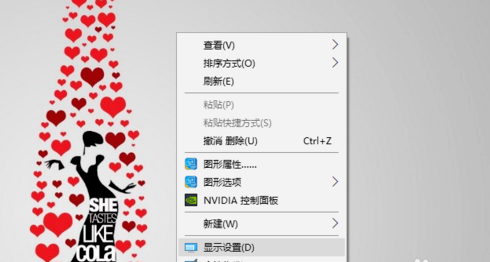
相關文章:
1. Win10 20H2版本的功能更新安裝失敗怎么辦?2. Win11硬盤安裝方法介紹 Win11系統硬盤安裝教程3. Win7怎么刪除隧道適配器?Win7刪除隧道適配器的方法4. 電腦關機速度慢怎么優化?Windows關機速度慢的處理方法5. Win11退回正版Win10怎么操作?Win11回退Win10教程6. Win11怎么取消開機密碼?Win11開機取消密碼的方法7. 電腦奇偶校驗存儲空間故障導致Win10 2004用戶無法升級怎么辦?8. Win8系統如何查看默認網關?Win8系統查看默認網關的方法9. Win10專業版如何禁用驅動程序強制簽名?10. Win10專業版字體大小怎么調?Win10字體設置方法
排行榜

 網公網安備
網公網安備